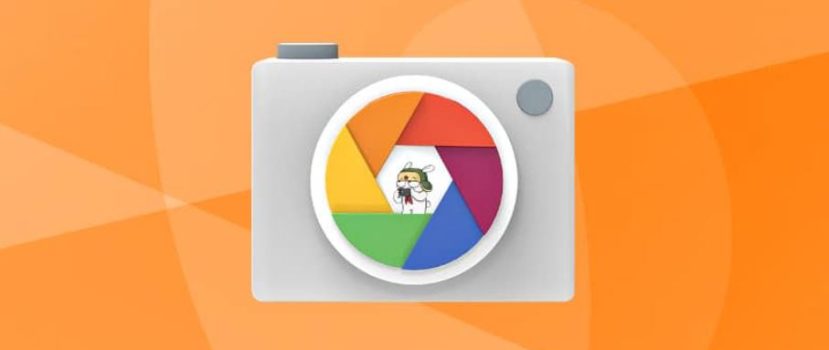Sie haben ein günstiges Handy gekauft, bei dem die Kamera überhaupt keinen Spaß macht? Möchten Sie beim Fotografieren fortgeschrittene Fotobearbeitungsfunktionen nutzen? Sie wissen nicht, wie Sie einen Bokeh-Effekt erzeugen können? Kein Grund zur Verzweiflung. Sie müssen nicht sofort für ein teures Flaggschiff sparen. Es gibt eine Lösung, und zwar eine Kamera eines Drittanbieters von Google. Aber nur wenige Menschen wissen, wie man Google Camera auf Xiaomi selbst installiert.
Google Camera - was sie ist und warum Sie sie brauchen
Google Camera (Camera2 API) ist ein spezielles Dienstprogramm, das als Vermittler zwischen der Basis des Geräts(das Kameramodul und der Prozessor selbst) und seine Software (integrierte Anwendungen für die Fotobearbeitung). Mit Camera2 API, können Sie die Rohdaten von ISO, RAW, Foto Geschwindigkeit, und andere Dinge zu bekommen.
Leider können nicht alle Smartphones mit der Kameraunterstützung von Drittanbietern aufwarten, vor allem nicht bei günstigen Modellen. Aber Xiaomi's günstige Telefone haben Glück: Geräte mit 4xx, 6xx und 8xx Snapdragon Prozessoren erkennen Google Camera ohne Probleme. Sie können die Unterstützung von Camera2 API mit einer speziellen Anwendung Camera2 API Probe überprüfen.
Das Wichtigste - es unterstützt HDR + Modus, die in Xiaomi fehlt und ist nur in der Anwendung von Google zur Verfügung.
Mit dem HDR+-Modus können Sie bei Tageslicht hellere Fotos erstellen und die Fotoqualität bei Nacht deutlich verbessern. Selbst Smartphones der mittleren Preisklasse leiden bei Nachtaufnahmen unter "Rauschen".
Außerdem gibt es eine Option die die Aufnahme von bewegten Motiven verbessert. Es gibt praktisch keine Unschärfe. Es gibt Klarheit und Kontrast. Die Details sind gut ausgearbeitet, und selbst die kleinsten Details sind sichtbar, wenn wir ein bestimmtes Motiv fotografieren.
Außerdem ist Google Camera nur für Fans von Porträtbildern notwendig, deren Smartphones nur ein einziges Modul haben, weil es damit nicht möglich ist, einen echten "Bokeh"-Modus zu erstellen. "Google Camera" beseitigt dieses Problem durch professionelle Hintergrundunschärfe erzeugen.
Sie lieben es, unterwegs Videos zu drehen, vergessen aber ständig, den manuellen Stabilisator zu verwenden? Die Entwickler von Google haben sich darum gekümmert. Kamera HDR+ mit integrierter Stabilisierung die Ihre Bewegungen weich, schön und unscharf macht.
Installation von Google Camera auf Xiaomi mit Root-Rechten
Dies ist bereits eine häufigere und einfachere Option, was für das Telefon fast ungefährlich ist. Natürlichkönnen Sie nicht ohne Root-Rechte auskommen da es zu Änderungen in den Systemdateien kommen wird. Los geht's:
- Laden Sie die Google Camera App von XDA Developers herunter im APK-Format. Beachten Sie, dass in Google Play, können Sie nicht finden, dieses Programm, und das Herunterladen von unbekannten Quellen ist mit immer Viren behaftet.
- Entsperren des Bootloaders wenn es bis zu diesem Zeitpunkt deaktiviert war.
- Vergewissern Sie sich, dass Sie Root-Rechte haben.
- Die letzte entscheidende Maßnahme ist die Bearbeitung der Datei "BuildProp"., gespeichert in der "System" Ordner. Es ist unmöglich, mit dem Mi-Wire dorthin zu gelangen, also verwenden wir ein spezielles Programm namens ROOT Explorer, die über Google Play installiert werden kann.
- Suchen Sie diese Datei, und geben Sie ganz am Ende Folgendes ein "camera.HAL3.enabled = 1" ohne die Anführungszeichen und Leerzeichen.
- Jetzt die Kamera wie eine normale Anwendung installieren.
Installation der Google Kamera auf Mi A1, Mi A2, Mi A3 ohne ROOT-Rechte
Lassen Sie uns nun verstehen, welche Methoden möglich sind, um Google Camera HDR auf Xiaomi-Smartphones zu installieren. Viele Nutzer kennen die Methode nur mit Root-Rechten, aber es stellt sich heraus, dass können Sie auf den "Super User"-Modus verzichten, aber nur für die Mi A-Reihe (das ist ein reines Android-Gerät).
Um dies zu tun, müssen Sie ein spezielles Dienstprogramm auf dem Telefon zu installieren, die automatisch den Bootloader entsperren wird, dann vorübergehend die TWRP-Recovery eingestellt, und am Ende der Operation wird der Bootloader sperren. Dank dieser Aktionen wird Google Camera mit zwei Klicks installiert. Los geht's:
- Gehe zu "Einstellungen", schalten Sie die Bildschirmsperre aus;
- Aktivieren Sie nun die "Entwicklermodus" durch mehrmaliges Klicken auf die Build-Nummer des Geräts.
- Sobald sie aktiviert ist - den Schieberegler in Richtung "ON" bewegen gegenüber der werkseitigen Entriegelung.
- Dann schließen wir das Smartphone mit einem USB-Kabel an den PC an und installieren die erforderlichen Treiber.
- Laden Sie das Zip-Archiv mit Google Camera herunter durch folgende dieser Link.
- Installieren Sie das Programm während sich das Telefon im ADB-Modus befindet.
Bitte beachten Sie! Es gibt keine Garantie dafür, dass das Telefon nach der durchgeführten Operation nicht in den "Brick"-Modus übergeht. Es kann zu Abstürzen, Verlangsamungen und Einfrieren der Kameraanwendung selbst kommen.
FAQ
Ich brauche einen universellen Weg, um Google Camera für alle Modelle zu installieren, gibt es einen?
Ja, diese Methode gibt es.
Ist es möglich, den Bootloader nach der Installation der Kamera zu sperren?
Ja, wenn es richtig funktioniert - Sie können den Bootloader deaktivieren. Dies sollte die weitere Funktionalität der Anwendung nicht beeinträchtigen.
Muss die Google-Kamera auf irgendeine Weise standardmäßig installiert werden, oder geschieht dies automatisch?
Sie können eine unbegrenzte Anzahl von "Kamera"-Anwendungen von Google Play installieren. Jede davon funktioniert individuell.
Wie Sie sehen, ist die Installation von Google Camera auf Xiaomi-Smartphones möglich. Wenn Sie sich etwas Mühe geben, vorsichtig sind und die Anweisungen genau befolgen, geht der Prozess schnell und einfach. Und als Belohnung erhalten Sie sogar bei Nacht fast perfekte Bilder!